Easyfatt in versione Enterprise può lavorare in rete locale Windows (LAN), dando a più utenti la possibilità di accedere contemporaneamente allo stesso archivio (multiutenza), condividendo gli stessi dati, quali fatture, preventivi, elenchi clienti, fornitori, etc.
![]() Guarda il video "La condivisione degli archivi con Easyfatt"
Guarda il video "La condivisione degli archivi con Easyfatt"
È necessario installare Easyfatt Enterprise su ogni computer in cui s'intende lavorare ("client") oltre che sul computer usato per memorizzare e condividere gli archivi di Easyfatt ("server"), quest'ultimo potrà comunque essere adoperato anche come client.
Avviare Easyfatt dal computer scelto come server e, nella Gestione Archivi:
Impostare il percorso in cui sono posizionati gli archivi, che deve essere riferito ad un disco locale (vedi più sotto dove collocare gli archivi del server).
Cliccare Condividi gli archivi con gli altri PC della rete locale.
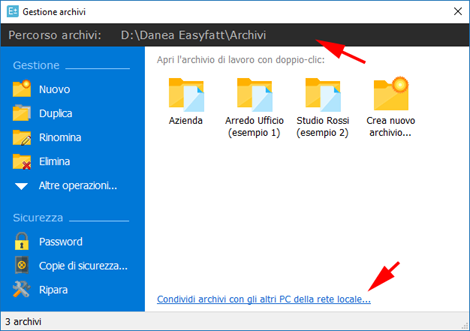
Avviare Easyfatt negli altri PC e, nella Gestione Archivi, cliccare Percorso Archivi, quindi "Archivi condivisi dal PC xyz" (se questa voce non dovesse apparire, scegliere "Archivi condivisi da un altro PC" ed indicare il nome di rete oppure l'indirizzo IP del PC che sta condividendo i dati).
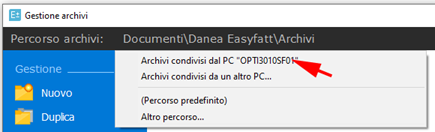
Qualsiasi PC della LAN aziendale può essere adibito a server. Il servizio server funziona sia su sistemi Windows Server (versione 2012 o successive) che Windows desktop (11, 10, 8.1, 7). Per ottenere le migliori prestazioni, specie con grandi quantità di dati, il computer dovrà disporre di almeno 4 GB di memoria Ram (di cui almeno 1 GB libero) e una CPU con 2 core. Ricordiamo che è consentito usare il server anche come postazione operativa Easyfatt.
Per avere un buona protezione riguardo i dati memorizzati nel server consigliamo di:
usare dischi fissi in RAID (in modalità "mirroring").
collegare l’alimentazione del server ad un gruppo di continuità con stabilizzatore di tensione.
Per ragioni tecniche (di affidabilità) il PC che attiva la condivisione dei propri archivi può farlo solo se questi sono salvati in un disco fisso locale del PC stesso. Non è quindi possibile condividere archivi posizionati in percorsi di rete. Cosa si intende per "disco fisso locale"? Il disco fisso locale è sicuramente quello di sistema (C:) o eventuali altri dischi interni. Viene considerato locale anche un disco esterno collegato al PC tramite cavo USB o SATA/IDE oppure tramite protocollo iSCSI.
Un approfondimento a parte merita l'uso dei NAS, per il quale rimandiamo all'apposita guida all'uso dei NAS con Easyfatt.
|
Esempi di unità o percorsi |
Tipo |
|
|
Disco C: |
Disco fisso interno |
OK |
|
Disco D: |
Disco fisso esterno (SATA/IDE) |
OK |
|
Disco E: |
Disco esterno USB |
Sconsigliato* |
|
Disco F: |
PenDrive USB |
Sconsigliato* |
|
Disco M: (mappato a \\dati\archivi) |
(percorso di rete) |
NO |
|
\\dati\archivi |
(percorso di rete) |
NO |
* La possibilità per gli utenti di poter scollegare in modo non controllato chiavette o dischi esterni USB espone a grandi rischi (di perdita totale dei dati) la gestione di archivi Easyfatt su questi dispositivi.
Una volta attivata la condivisione si raccomanda di attivare la password per la gestione degli archivi tramite le impostazioni del server: gli utenti che accedono da altri PC (o dallo stesso server, ma con un account diverso da chi ha impostato la password amministrativa) dovranno conoscere questa password se vorranno effettuare operazioni riguardanti la gestione archivi (creazione/cancellazione/duplicazione/copia, etc.), mentre la password non sarà richiesta per il semplice accesso tramite il software.
Ogni utente che ha accesso ai PC client della rete locale con Easyfatt installato può accedere anche agli archivi del server senza ulteriori complicazioni, tuttavia come richiesto dalla normativa sulla protezione dei dati è opportuno attivare il controllo accessi.
Ad ogni utente vengono attribuite proprie impostazioni d'uso del programma (disposizione colonne, ordinamenti, stampante predefinita, etc.). Queste impostazioni vengono associate ad ogni utente+computer, perciò lo stesso utente che dovesse usare più computer, avrà impostazioni differenti a seconda del computer dal quale accede (questa modalità di funzionamento torna utile, ad esempio, per le impostazioni di stampa). Quando un utente si collega per la prima volta all'archivio assumerà automaticamente la configurazione delle impostazioni dell'ultimo utente che si è precedentemente collegato all'archivio.
È possibile vedere in ogni momento quali utenti sono collegati all'archivio nella sezione Start, cliccando nel link presente sul bordo inferiore della finestra (in corrispondenza del nome utente collegato).
Una licenza Easyfatt Enterprise garantisce la possibilità di usare fino a 5 postazioni operative. E’ possibile aumentare il numero di postazioni per multipli di 5 con ulteriori licenze Easyfatt Enterprise.
Nel caso in cui il server non venga usato come postazione operativa sarà possibile “liberare” la sua licenza (senza pregiudicare il funzionamento del modulo server) tramite la Gestione Archivi > clic sul link Impostazioni > Usa questo PC solo per condividere gli archivi.
Quando l'archivio deve essere condiviso da più sedi tra loro fisicamente separate (quindi non appartenenti ad una stessa rete locale) è necessario usare Easyfatt via Desktop Remoto, tramite il servizio Terminal Service di Windows Server (versione 2012 o successive). Per questioni di performance, si sconsiglia l'accesso diretto ai file di archivio o al server tramite connessioni Internet VPN.
Per approfondimenti vedi: Breve guida alla configurazione del desktop remoto.
Gestione delle licenze con i servizi Terminal: la determinazione del numero di terminali abilitati ad usare Easyfatt è basata sugli utenti del server che vi accedono (secondo il loro nome), pertanto con una licenza Easyfatt Enterprise sarà possibile avere fino a 5 utenti differenti nello stesso server che accedono al software (è possibile ampliare questo numero con l'acquisto di ulteriori licenze Easyfatt Enterprise, chiedendo al supporto Danea di "abbinare" le postazioni aggiuntive alla licenza già installata).
Quando i PC client non rilevano automaticamente il PC server, provare con una di queste soluzioni:
Dai PC client > Gestione Archivi, cliccare Percorso Archivi > Archivi condivisi da un altro PC e specificare il nome di rete o l'indirizzo IP del computer usato come server.
Verificare nel PC server le impostazioni del Firewall, che potrebbero essere eccessivamente "aggressive" bloccando anche le richieste provenienti dalla rete interna. Se disattivando il firewall Easyfatt funziona correttamente, allora sarà necessario rettificare la configurazione di protezione sbloccando le richieste provenienti dalla rete interna o quelle delle porte usate da Easyfatt (porte TCP e UDP 31976/31977).
Problemi di lentezza:
Verificare che il server abbia almeno 4 GB di memoria Ram (di cui almeno 1 GB libero) e una CPU con dual-core.
Verificare la rete aziendale e sostituire eventuali elementi (switch, cavi, etc.) poco affidabili o poco performanti.
Connettersi al server tramite una rete cablata e non wi-fi.
Provare a condividere gli archivi da un diverso PC della rete.